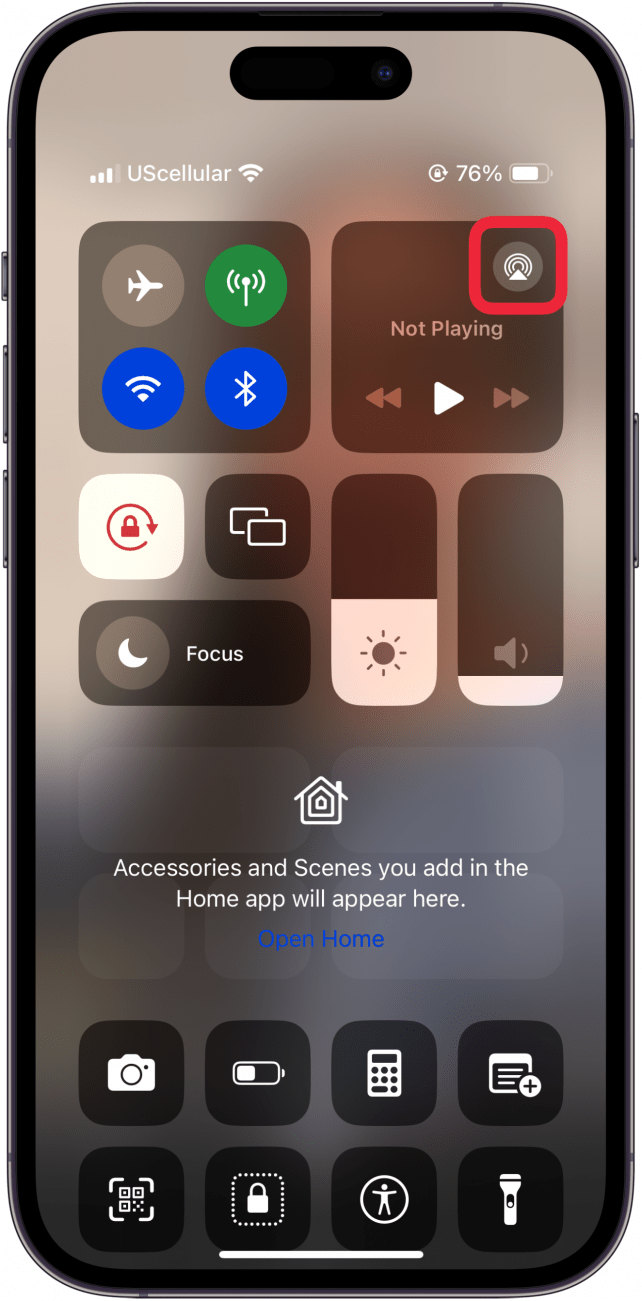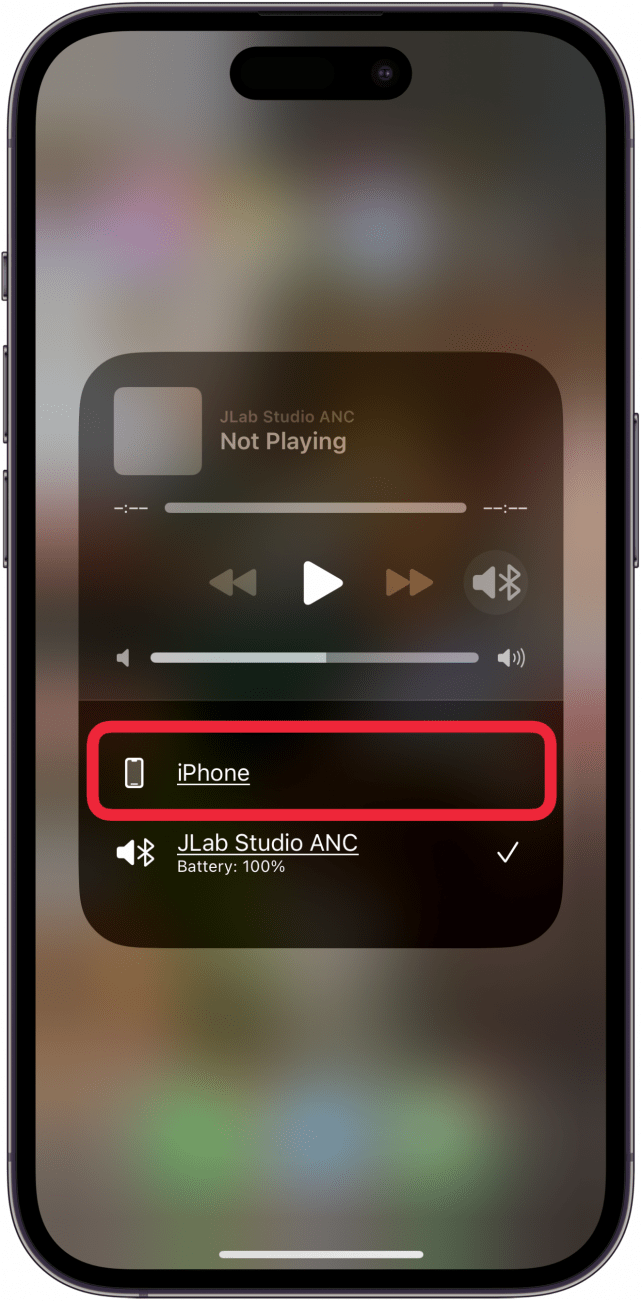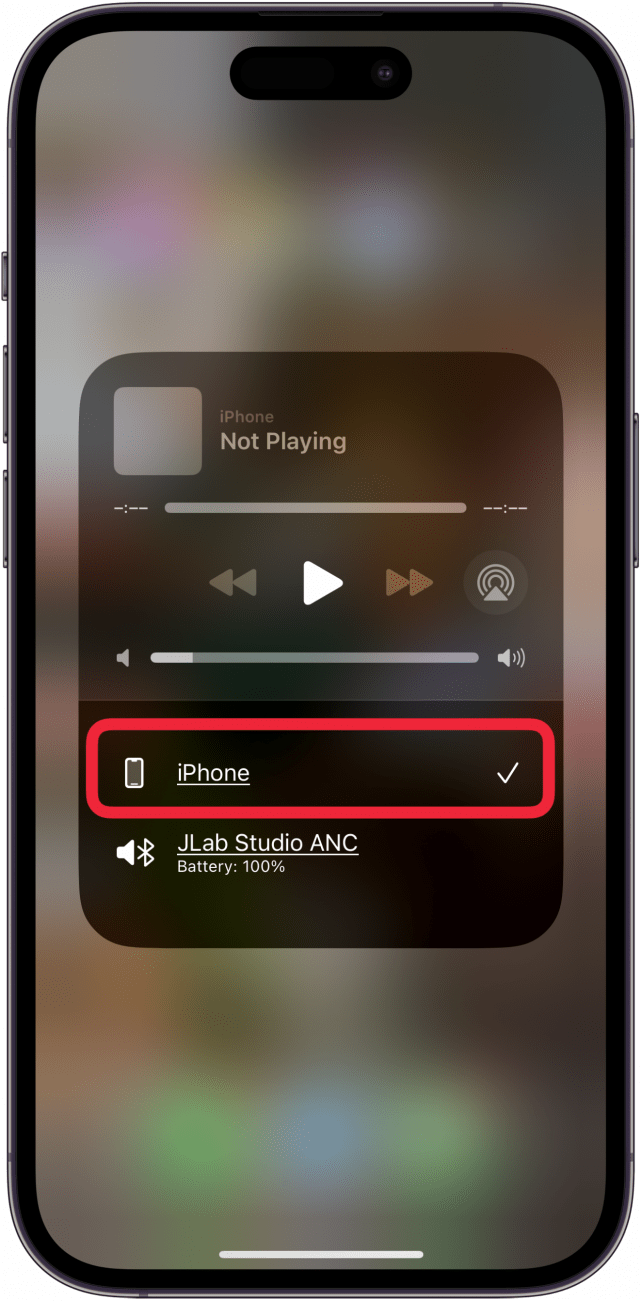Ak je váš iPhone alebo iPad zaseknutý v režime slúchadiel, nebudete môcť počúvať žiadny zvuk zo zariadenia inak ako cez slúchadlá. Existuje niekoľko dôvodov, prečo sa vaše zariadenie môže zaseknúť v režime slúchadiel: môžete mať zastaraný softvér, znečistený port slúchadiel, poškodenie vodou alebo nekompatibilné slúchadlá. Zvyčajne sa problém dá rýchlo vyriešiť prepnutím režimu Lietadlo a jeho vypnutím. Ak to však nepomôže, uvedieme bežné riešenia, ktoré vám pomôžu znovu sprevádzkovať zvuk!
iPhone alebo iPad zaseknutý v režime slúchadiel? Tu je návod, ako to napraviť!
Našťastie existuje niekoľko jednoduchých spôsobov, ako napraviť situáciu, keď sa váš iPad zasekne v režime slúchadiel. Najprv sa uistite, že je váš iPhone alebo iPad aktualizovaný na najnovšiu verziu iOS alebo iPadOS. Ak je vaše zariadenie už aktualizované, reštartujte iPhone alebo iPad. Zapojte a odpojte slúchadlá, aby ste zistili, či vaše zariadenie rozpozná, keď sú slúchadlá odpojené. Za pokus stojí aj zapnúť režim Lietadlo, nechať ho niekoľko sekúnd a potom ho opäť vypnúť. Ak žiadny z týchto krokov nepomohol, prečítajte si ďalšie riešenia.
Skontrolujte nastavenia zvukového výstupu
Zvukový výstup svojho zariadenia môžete ovládať z Ovládacieho centra, takže ak sa váš iPhone alebo iPad zasekol v režime slúchadiel:
 Odhaľte skryté funkcie svojho iPhonuZískajte denný tip (so snímkami obrazovky a jasnými pokynmi), aby ste svoj iPhone zvládli za jednu minútu denne.
Odhaľte skryté funkcie svojho iPhonuZískajte denný tip (so snímkami obrazovky a jasnými pokynmi), aby ste svoj iPhone zvládli za jednu minútu denne.
- Otvorte Ovládacie centrum.
- Klepnite na ikonu AirPlay.

- Otvorí sa zoznam možností zvukového výstupu. Ak je váš iPhone alebo iPad v režime slúchadiel, pri spárovaných slúchadlách uvidíte začiarkavacie políčko. Klepnite na položku pre svoj iPhone alebo iPad.

- Pri položke vášho iPhonu alebo iPadu by sa mala zobraziť kontrolka, ktorá znamená, že sa zvukový výstup prepol zo slúchadiel na reproduktory vášho zariadenia.

Ak ani potom zvuk na iPhone alebo iPade bez slúchadiel nefunguje, znamená to, že ste stále uviazli v režime slúchadiel.
Vyčistite port slúchadiel
Ak je váš iPhone alebo iPad zaseknutý v režime slúchadiel, nebudete môcť počúvať žiadny zvuk zo zariadenia inak ako cez slúchadlá. Existuje niekoľko dôvodov, prečo sa vaše zariadenie môže zaseknúť v režime slúchadiel: môžete mať zastaraný softvér, znečistený port slúchadiel, poškodenie vodou alebo nekompatibilné slúchadlá. Zvyčajne sa problém dá rýchlo vyriešiť prepnutím režimu Lietadlo a jeho vypnutím. Ak to však nepomôže, uvedieme bežné riešenia, ktoré vám pomôžu znovu sprevádzkovať zvuk!
iPhone alebo iPad zaseknutý v režime slúchadiel? Tu je návod, ako to napraviť!
Našťastie existuje niekoľko jednoduchých spôsobov, ako napraviť situáciu, keď sa váš iPad zasekne v režime slúchadiel. Najprv sa uistite, že je váš iPhone alebo iPad aktualizovaný na najnovšiu verziu iOS alebo iPadOS. Ak je vaše zariadenie už aktualizované, reštartujte iPhone alebo iPad. Zapojte a odpojte slúchadlá, aby ste zistili, či vaše zariadenie rozpozná, keď sú slúchadlá odpojené. Za pokus stojí aj zapnúť režim Lietadlo, nechať ho niekoľko sekúnd a potom ho opäť vypnúť. Ak žiadny z týchto krokov nepomohol, prečítajte si ďalšie riešenia.
Skontrolujte nastavenia zvukového výstupuZvukový výstup svojho zariadenia môžete ovládať z Ovládacieho centra, takže ak sa váš iPhone alebo iPad zasekol v režime slúchadiel:
Odhaľte skryté funkcie svojho iPhonuZískajte denný tip (so snímkami obrazovky a jasnými pokynmi), aby ste svoj iPhone zvládli za jednu minútu denne.
- Otvorte Ovládacie centrum.
- Klepnite na ikonu AirPlay.
- Otvorí sa zoznam možností zvukového výstupu. Ak je váš iPhone alebo iPad v režime slúchadiel, pri spárovaných slúchadlách uvidíte začiarkavacie políčko. Klepnite na položku pre svoj iPhone alebo iPad.